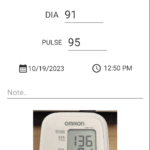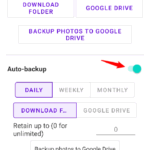旧端末から新端末にデータを移す方法を解説します。
「設定→バックアップとリストア」に行き、
バックアップを取り、バックアップデータを新端末でリストアする事で、
旧端末のデータを新端末に復旧できます。
1. 旧端末で、Google Driveを押して、バックアップを作成します。
(うまく行かない場合は、ダウンロードフォルダを使ってください)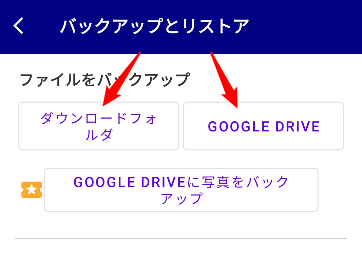
2. 新端末でバックアップページに来て、リストアの「参照」を押します。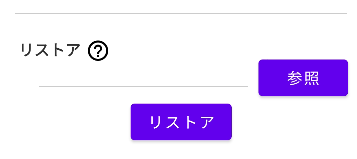
3. Google Driveに新端末からアクセスし、バックアップファイルを選択します(次項で図解)。
バックアップファイルの場所
Google Driveにバックアップした場合:
Google Drive > マイドライブ(My Drive) > Photobp_Backup
ダウンロードにバックアップした場合:
ダウンロード(Downloads) > Photobp_Backup
にファイルがあるので、旧端末から新端末にEmail添付などを使って、バックアップファイルを送ってください。
写真のバックアップ:
Google Drive > マイドライブ(My Drive) > Photobp_Backup > PhotoBP
端末内でアプリの元々の写真が保存されてる場所
写真(Pictures) > PhotoBP
バックアップデータをリストアする流れ図解
ブラウズを押します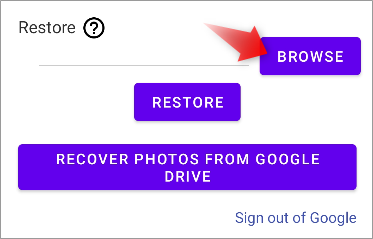
3本線を押します。![]()
バックアップデータがあるフォルダ(ダウンロード もしくは、Google Drive > My Drive) へ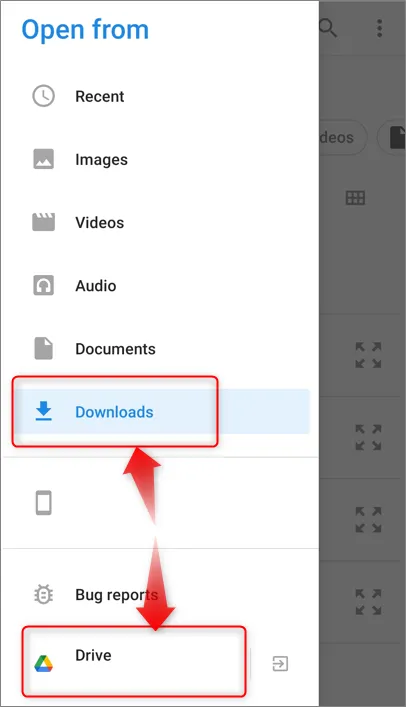
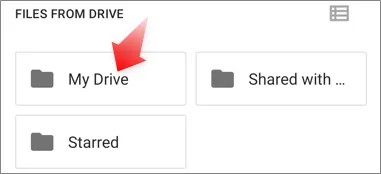
Photobp_Backup を開き & バックアップファイル (.mdb)を選択。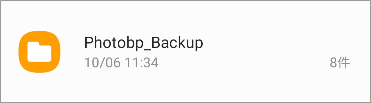
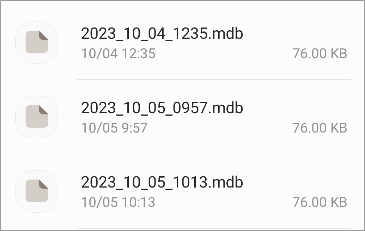
リストアを押せば、完了です。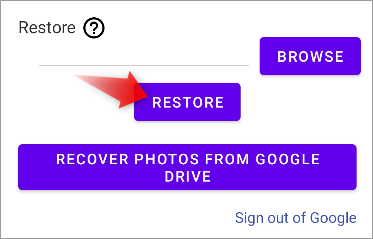
これで、新端末でも過去の全記録が復元できます。
Google Driveにバックアップしてある写真を復旧するには?(PRO専用)
Google Driveに写真をバックアップしてある場合、「Google Driveから写真を復旧」ボタンを押します。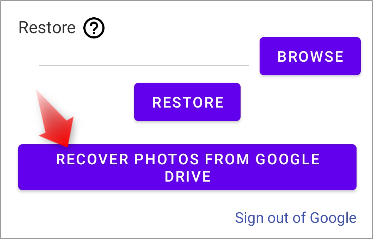
自動的にGoogle Driveからアプリの写真を探し、写真/PhotoBP フォルダ (Pictures/PhotoBP) にダウンロードします。
*Google Drive内で写真のバックアップフォルダを移動したり、フォルダ名やファイル名を変更した場合、正しく動きません。その場合、正しい名称に戻してください。
写真が保存されているフォルダ名:PhotoBP
写真名:日付.jpg
(例:血圧測定日時が2023/05/01 12:23:15 なら 20230501122315.jpg)